基本的快速計算器控制就如您預期的簡單和標準。您可以將顯示收闔成最精簡的大小 (1),然後從鍵盤輸入數字和運算子 (2),以最簡單的方式使用快速計算器。
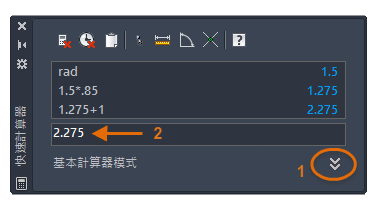
快速計算器的精確度限制為 8-9 個小數位數,在大多數情況下應該都可以接受。
有一個特別好的功能是「貼上值」,此功能會將目前的計算器結果複製到「指令」視窗中的提示。可以是計算的半徑、距離或偏移值。
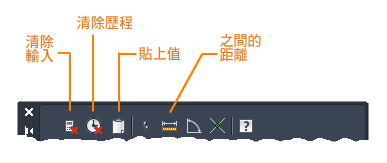
貼上值
例如,假設您要繪製一條比 3 個單位還長 15% 的線。
- 在快速計算器的輸入區域內按一下,輸入 3*1.15,然後按 Enter。就會計算出 3.45 的值。
- 啟動「直線」指令,指定第一個點。
- 在快速計算器中按一下「貼上值」。

3.45 會出現在「指定下一點」提示之後。
- 移動滑鼠以設定直線的方向,然後按 Enter 以接受 3.45 做為距離值。
- 您可以重複步驟 3 和 4 來處理多個線段,或將計算的值貼到其他提示中。
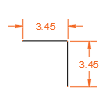 提示: 在使用「貼上值」之前,請確保指令正在執行。否則值會貼到「指令」提示,您就必須按 Esc。
提示: 在使用「貼上值」之前,請確保指令正在執行。否則值會貼到「指令」提示,您就必須按 Esc。
以下兩者之間的距離
「以下兩者之間的距離」提供一種有效率的方式,可以取得任意兩點之間的距離,並自動將其貼至快速計算器,讓您可以對該距離執行數學運算。然後,當您獲得結果時,按一下「貼上值」,可將其複製到「指令」視窗中目前的提示。
例如,假設您想要讓圓移動的距離是矩形垂直標註的 37.5%。
- 按一下「以下兩者之間的距離」,指定與矩形垂直標註對應的線段端點。

假設在輸入區域中顯示的距離是 3 個單位。
- 在快速計算器的輸入區域內,在 3 的右邊按一下,然後輸入 *.375。按 Enter 計算值。
會顯示 1.125 的值。
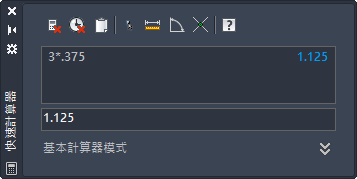
- 啟動「移動」指令,指定基準點。
- 在快速計算器中按一下「貼上值」。

1.125 會出現在「指定下一點」提示處。
- 將滑鼠往您想要移動圓的方向移動,然後按 Enter 以接受 1.125 做為距離值。
 提示: 您可以將快速計算器中目前顯示的值貼到後續多個指令的提示中。例如,您可以接著貼上針對偏移距離計算的值,做為「移動」指令中的距離、圓的半徑和直線的長度。因此,快速計算器中目前的值可用來記住值。
提示: 您可以將快速計算器中目前顯示的值貼到後續多個指令的提示中。例如,您可以接著貼上針對偏移距離計算的值,做為「移動」指令中的距離、圓的半徑和直線的長度。因此,快速計算器中目前的值可用來記住值。
增強 AutoCAD 中的存取
許多對話方塊都有包括快速計算器小圖示的數值功能變數。
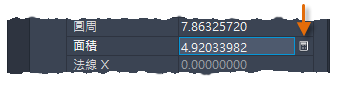
例如,建立一個圓,然後顯示「性質」選項板。當您選取圓時,其中一個幾何性質是「面積」。如果您按一下圖示,會顯示快速計算器,您可以計算新的面積值,例如,將值除以 3。當您按一下快速計算器底部的「套用」,圓就會調整其大小。
提示: 使用「單位」指令可增加顯示在「性質」選項板中的小數位數。
您也可以考慮使用 Autodesk App Store (https://apps.autodesk.com/) 中某些第三方廠商的計算器應用程式。某些應用程式是針對某些領域獨有的運算。